Återställ iPhone/iPad/iPod från DFU-läge med/utan iTunes
DFU Läge står för Device Firmware Upgrade. I det här läget kan din iPhone/iPad/iPod endast interagera med iTunes och ta kommandon från den via din PC/Mac. (Här är en snabb titt på hur du går in i och avslutar DFU-läget på din iOS-enhet.)
I den här artikeln kommer vi att prata om hur man återställer iPhone från DFU-läge på två olika sätt, ett som orsakar dataförlust och det andra som skyddar dina data och förhindrar dataförlust.
iPhone DFU återställning innebär att ändra/uppgradera/nedgradera firmware på sin iPhone/iPad/iPod.
Gå vidare, låt oss nu få veta mer om DFU-lägesåterställning på iPhone/iPad/iPod och hur man återställer iPhone från DFU-läge med och utan att använda iTunes.
Del 1: Återställ iPhone/iPad/iPod från DFU-läge med iTunes (dataförlust)
iTunes är speciellt designad och utvecklad av Apple Inc. för att hantera iPhones/iPads/iPods. Många människor föredrar det framför andra program för att hantera sina iOS-enheter och data som sparas i dem. Så när det kommer till iPhone DFU-återställning förlitar vi oss ofta på iTunes för detsamma.
Om du vill återställa din iPhone/iPad/iPod från DFU-läge med iTunes kan du följa stegen nedan noggrant.
Obs: Den här metoden för att återställa din iOS-enhet från DFU-läge med iTunes är extremt enkel men det kan resultera i dataförlust. Var därför helt säker innan du börjar tänka på att använda den här metoden.
Steg 1. Stäng av den och anslut din iPhone/iPad/iPod till din PC eller Mac där den senaste versionen av iTunes är nedladdad och installerad.

Steg 2. Tryck och håll hemknappen tills iPhone/iPad/iPod-skärmen visar DFU-lägesskärmen som på skärmdumpen nedan. Släpp sedan hemknappen.
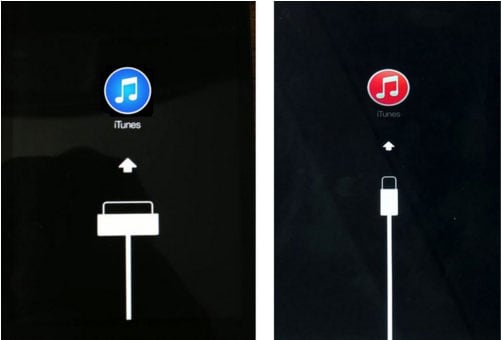
Steg 3. iTunes öppnas av sig själv och upptäcker din iPhone/iPad/iPod i DFU-läge. Det kommer också att visa dig ett meddelande på skärmen. I popup-meddelandet som visas klickar du på ‘Återställ iPhone’ och sedan på ‘Återställ’ igen som på skärmdumpen nedan.
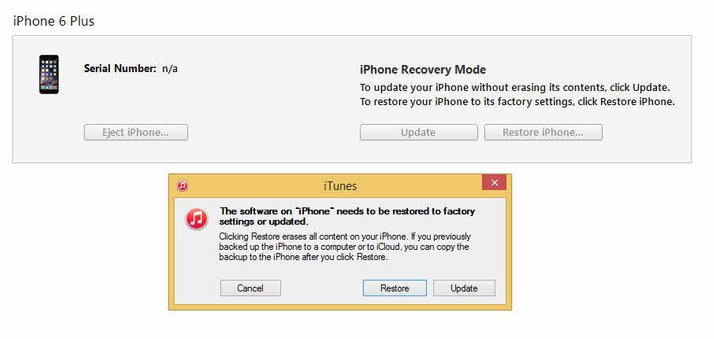
Nu räcker det. Din iPhone kommer att återställas från DFU-läge och startas om automatiskt. Den här processen, som sagt ovan, kommer dock att torka bort all data som sparats i din iPhone/iPad/iPod. Ja, du hörde rätt. Att använda iTunes för iPhone DFU-återställning orsakar dataförlust och du kommer att ha återställt förlorad data från en tidigare säkerhetskopierad iTunes/iCloud-fil.
Ändå har vi ett annat bra och effektivt sätt att återställa DFU-läge som inte orsakar någon dataförlust och löser problemet inom några sekunder.
Del 2: Återställ iPhone/iPad/iPod från DFU-läge utan iTunes (ingen dataförlust)
iPhone DFU-återställning utan dataförlust är möjlig och så här! DrFoneTool – Systemreparation (iOS) kan reparera alla typer av iPhone/iPad/iPod-systemfel och återställa din enhet till ett normalt fungerande tillstånd. Oavsett om din iOS-enhet har fastnat i DFU-läge, vid Apple-logotypen eller står mot svart/blå skärm av död/frusen skärm, kan DrFoneTool – System Repair (iOS) fixa det och det bästa är att det inte finns någon risk att förlora din värdefulla data.
iOS System Recovery av DrFoneTool garanterar en säker och snabb systemåterställning i enkla och intuitiva steg. Verktygslådan stöds av Mac och Windows och är helt kompatibel med iOS 15.

DrFoneTool – iOS-systemåterställning
Fixa iPhone som fastnat i DFU-läge utan att förlora data!
- Fixa med olika iOS-systemproblem som återställningsläge, vit Apple-logotyp, svart skärm, looping vid start, etc.
- Få din iOS-enhet ur DFU-läge enkelt, ingen dataförlust alls.
- Arbeta för alla modeller av iPhone, iPad och iPod touch.
- Fullt kompatibel med de senaste Windows, eller Mac, iOS
Nyfiken på att använda DrFoneTool – System Repair (iOS)? Få din gratis provperiod på dess officiella hemsida nu!
Låt oss nu se hur du återställer iPhone från DFU-läge med systemreparation för att förhindra dataförlust:
Steg 1. Ladda ner och installera DrFoneTool verktygslåda på din Windows eller Mac. Starta programmet och välj ‘Systemreparation’ på dess hemsida/huvudgränssnitt som visas nedan.

Steg 2. Anslut nu iPhone/iPad/iPod till PC eller Mac. Vänta tills DrFoneTool-verktygssatsen känner igen enheten och tryck sedan på ‘Standardläge’.

Steg 3. Nu i det tredje steget, om din iPhone redan är i DFU-läge, kommer du att dirigeras till nästa steg. Om inte kan du följa instruktionerna nedan för att gå in i DFU-läge på din iPhone/iPad/iPod.

Steg 4. I det här steget måste du ladda ner den mest lämpliga firmware för din iPhone/iPad/iPod. För att göra det, ange information om din iOS-enhet och information om firmwareversion enligt skärmdumpen nedan. När alla fält har fyllts i av dig klickar du på ‘Start’ och väntar på att firmware börjar laddas ner på din iOS-enhet av DrFoneTool – System Repair (iOS).

Steg 5. På skärmen DrFoneTool – System Repair (iOS) nu kan du se status för nedladdningsprocessen för den fasta programvaran enligt nedan. Koppla inte bort din enhet eller klicka på ‘Stopp’ eftersom nedladdningen av den fasta programvaran kommer att avbrytas.

Steg 6. När den fasta programvaran har laddats ner kommer DrFoneTool – System Repair (iOS) att börja installera den på din iPhone/iPad/iPod. Denna process kallas också för att reparera din iOS-enhet. Denna process kan ta upp till några minuter, så vänta tålmodigt och koppla inte bort iPhone/iPad/iPod.

Steg 7. När DrFoneTool – System Repair (iOS) slutfört sin uppgift att återställa din iPhone/iPad/iPod, kommer det att visa ett meddelande på skärmen som säger att din iOS-enhets operativsystem är uppdaterat och fixat. Dessutom kommer din iOS-enhet automatiskt att starta om till hem-/låsskärmen.

Ganska enkelt, eller hur? Som vi nämnde tidigare är det extremt enkelt att använda DrFoneTool – System Repair (iOS) och kan göras genom att du sitter bekvämt i ditt hem. Du behöver inte förlita dig på någon teknisk assistans eller support för att använda denna verktygslåda för iPhone DFU-återställning.
DFU-lägesåterställning och hur man återställer iPhone från DFU-läge kan verka som komplicerade uppgifter men med hjälp av DrFoneTool – Systemreparation (iOS), de har blivit enkla men ändå effektiva. Vi rekommenderar uppriktigt er alla att ladda ner och installera DrFoneTool-verktygssatsen på din PC/Mac omedelbart eftersom den är rankad som den bästa iOS-hanteringsmjukvaran av användare och experter från hela världen.
Låt oss veta om den här guiden var användbar för dig och om ja, dela den med dina vänner och familj också.
Senaste artiklarna

